Win10系统防火墙阻止了运行程序如何解除阻止?
1、启动Windows10系统电脑,打开左下角【开始】图标,从弹出的菜单列表中哦选择打开【设置】选项,如下图所示。

2、在打开的【设置】页面,选择打开【网络和Internet】菜单选项,如下图所示。

3、进入【网络和Internet】设置页面,依次选择打开【状态】-》【Windows防火墙】菜单选项,如下图所示。

4、进入【防火墙和网络保护】设置页面,选择打开【允许应用通过防火墙】菜单选项,如下图所示。

5、进入Windows防火墙设置页面,点击【更改设置】按钮,如何被阻止的应用程序在【允许的应用和功能】列表中,直接勾选被阻止的应用程序的访问【公用】网络,或者点击【允许其他应用】按钮,在弹出的【添加应用】窗口,添加应用程序后,点击【添加】后,即可将被阻止的应用程序添加到防火墙列表中。如下图所示。
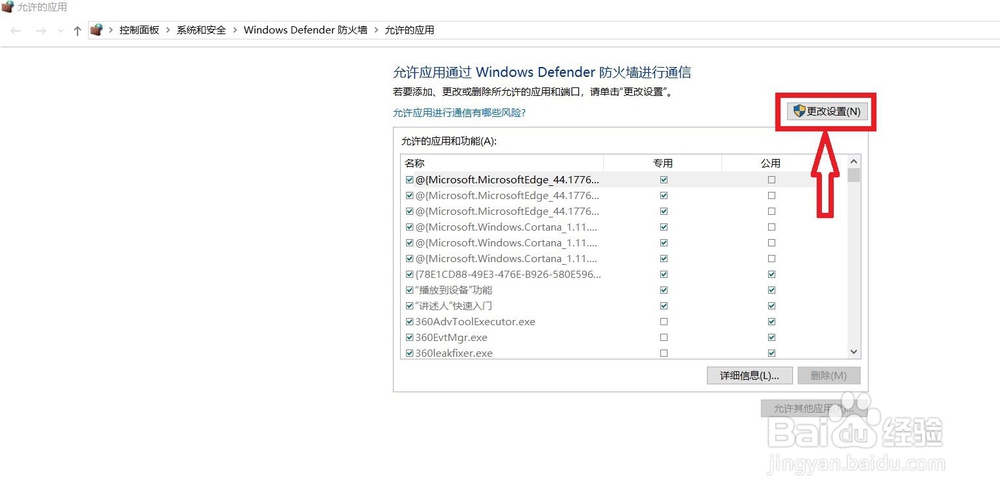

1、在【防火墙和网络保护】页面,点击打开【公用网络】选项,如下图所示。
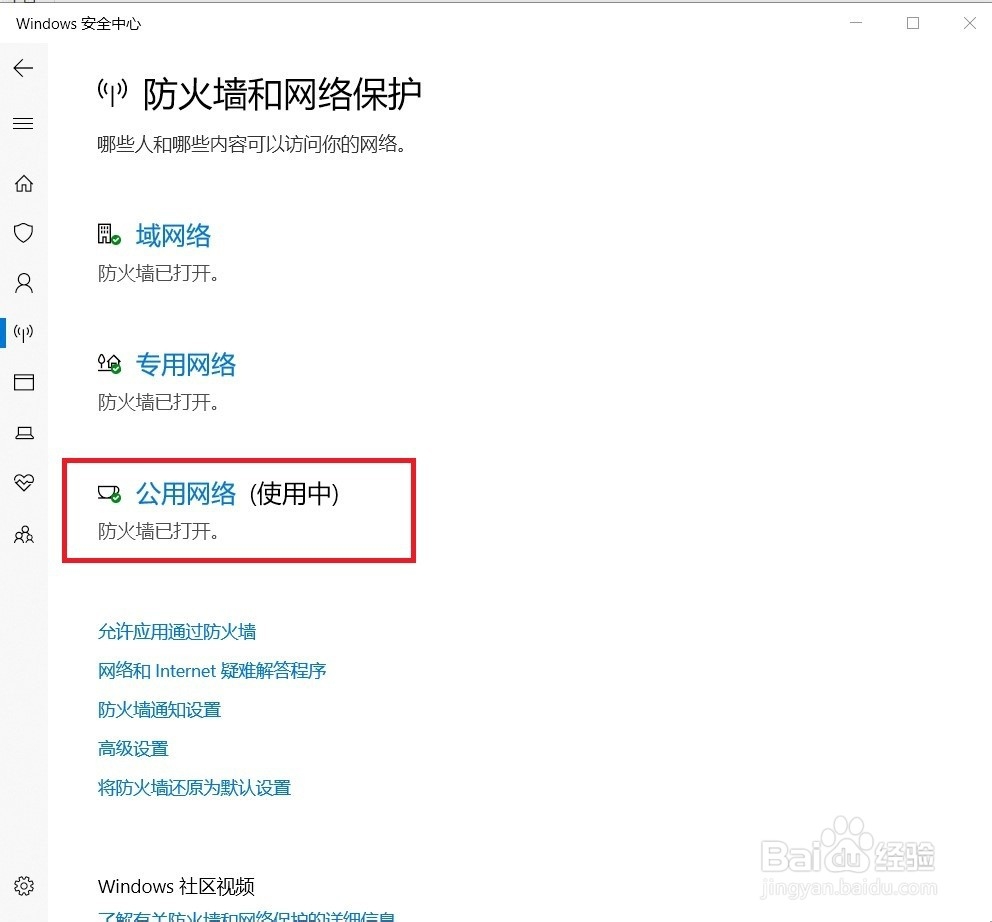
2、进入【公用网络】设置页面,点击关闭【Windows Defender防火墙】开关,如下图所示。

1、1,对比方法一和方法二设置,方法一比较操作相对繁琐,但系统安全可控,方法二操作设置简单,系统安全不可控;
2,建议使用方法一;
声明:本网站引用、摘录或转载内容仅供网站访问者交流或参考,不代表本站立场,如存在版权或非法内容,请联系站长删除,联系邮箱:site.kefu@qq.com。
阅读量:138
阅读量:80
阅读量:122
阅读量:26
阅读量:163